
I nuovi widget di Apple in iOS 10 iOS 10 sono qui! Perché è necessario eseguire l'aggiornamento in questo momento iOS 10 è qui! Perché è necessario eseguire l'upgrade in questo momento La decima revisione del sistema operativo mobile di Apple è qui. Ecco come aggiornare in questo momento gratuitamente. Leggi di più potrebbe non sembrare un grosso problema, ma gli sviluppatori hanno già fatto un grande uso di questa nuova funzione. Non tutte le app hanno un grande widget, ma ci sono alcuni must che sono a portata di clic.
Puoi accedere ai widget scorrendo verso destra dalla schermata di blocco o dalla schermata iniziale. Per modificare i widget che hai sul telefono, scorri fino alla parte inferiore della schermata del widget e tocca Modifica .
Cosa rende i widget iOS 10 migliori?
I widget sono in giro da iOS da un po 'di tempo, ma sono stati limitati a una sola parte del tuo telefono: il Centro di notifica. E anche se non è un posto terribilmente brutto per loro, non è neanche un granché. Un sacco di utenti iOS ignorano totalmente il Centro notifiche Controlla le notifiche iOS sul tuo iPhone o iPad Prendi il controllo delle notifiche iOS sul tuo iPhone o iPad Il tuo iPhone può notificarti praticamente su qualsiasi cosa, ma se non selezionato, questa funzione può uscire rapidamente di controllo. Ecco come rendere nuovamente utili le notifiche. Leggi di più e l'aggiunta di widget non era abbastanza per loro per iniziare a usarlo (ero una di quelle persone me stesso).
Ma spostando questi widget dal Centro notifiche e sul proprio schermo e rendendoli accessibili dalla schermata di blocco, Apple li ha resi molto più utili. Sono più facili da raggiungere e più app ora hanno widget disponibili. In breve, praticamente tutto ciò che riguarda i widget è meglio.
Default iOS 10 Widget
Alcune app iOS native hanno widget in iOS 10, alcune delle quali sono piuttosto utili. Ad esempio, il widget Note ti consente di aprire una delle ultime tre note salvate e ti consente di creare una nuova nota di testo, una nota fotografica, una lista di controllo o una nota disegnata a mano con un solo tocco. Può essere davvero utile se usi molto le note di Notes (che dovresti utilizzare le note di Apple per iOS e OS X? Dovresti utilizzare le note di Apple per iOS e OS X? Per la prima volta dalla sua uscita, Apple Notes per sia OS X che iOS possono valere la pena di essere presi in considerazione.
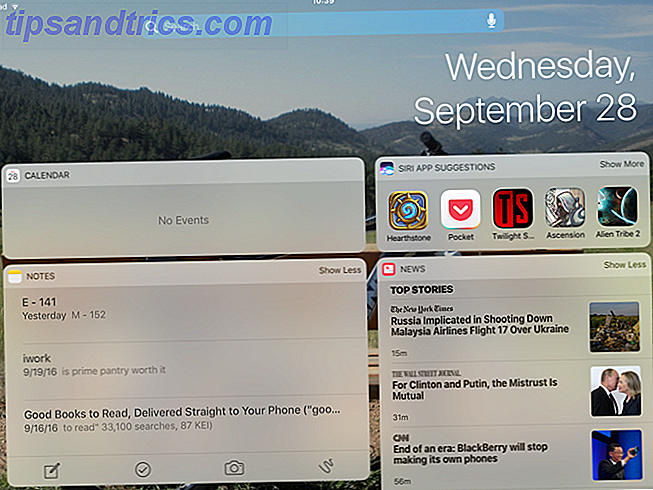
I widget Calendario e Promemoria ti mostrano ciò che hai in arrivo presto, il che è davvero utile quando vuoi avere un'idea di ciò che è prossimo alla tua lista senza aprire un'altra app. Notizie ti consente di sfogliare alcuni titoli con un semplice tocco sullo schermo del widget e Mail ti dà un'idea di cosa c'è nella tua casella di posta. Tutte cose che ti aspetteresti.
I widget di Maps possono essere utili, specialmente con le mappe di Apple ora molto più utili Usa il tuo iPhone per trovare cibo, trasporti e servizi nelle vicinanze Usa il tuo iPhone per trovare cibo, trasporti e servizi nelle vicinanze In iOS 9, Apple ha apportato alcuni grandi miglioramenti la sua app di Maps - ma come si sovrappongono ai grandi nomi nella mappa e nella scena di scoperta? Leggi altre funzioni. Puoi aggiungere Mappe, Maps nelle vicinanze e Maps Transit, che ti aiuteranno a trovare e arrivare dove stai andando più veloce con un semplice tocco e un tocco. Il widget Musica è anche utile per sparare brani molto velocemente.
Sebbene i widget integrati non siano rivoluzionari, possono risparmiare alcuni secondi e alcuni tocchi se si tende a utilizzare le app native iOS. Quando i widget diventano davvero utili, però, è quando inizi ad aggiungere opzioni di terze parti.

Per vedere quali widget puoi utilizzare sul tuo telefono, tocca Modifica nella parte inferiore della schermata del widget e ti verrà offerta la possibilità di aggiungere, rimuovere e riordinare i tuoi widget disponibili (la schermata del widget di iOS ti offre due colonne per scegli da).
Ognuno avrà diverse opzioni basate sulle app sul proprio telefono, ma qui ci sono 10 fantastici widget che puoi utilizzare al volo per rendere il tuo telefono più utile.
1. Livello oggi
Esistono molte app di bilancio 5 App di bilancio che dovresti utilizzare se vuoi risparmiare denaro 5 App di bilancio da utilizzare se vuoi davvero risparmiare denaro Ecco le app di budget più efficaci attualmente disponibili. Scegli quello che ti piace di più. Leggi di più là fuori, ma pochi sono semplici come Level: dici quanto puoi spendere in un mese e ti dirà quanto hai speso finora. Quando raggiungi $ 0, hai speso il limite per il mese.

Il widget Livello oggi ti mostra le informazioni che ti servono: quanto ti rimane da spendere per il mese e quanto puoi spendere oggi se importi i fondi disponibili per il resto dei giorni del mese.
2. IMDb Ultimi trailer
Se ti piace vedere cosa c'è di nuovo nel mondo del cinema, l'app IMDB è un must. Ora puoi vedere gli ultimi trailer senza nemmeno dover aprire l'app! Il widget mostra quattro nuovi trailer per i film in uscita.

Basta toccare uno dei trailer e l'app IMDB si aprirà e riprodurrà il trailer. Perfetto per quando vuoi bruciare un minuto o due sull'autobus o in fila al supermercato.
3. Pedometro ++
Tenere traccia del numero di passi che fai in un giorno è una grande abitudine per la tua salute; se stai prendendo meno di 10.000 passi, potresti voler aumentare il tuo livello di attività. Pedometer ++ è un pedometro gratuito che usa il tuo iPhone per tracciare i tuoi passi.

Il widget ti consente di dare una rapida occhiata ai tuoi progressi e non devi nemmeno sbloccare il telefono per farlo. Facile!
4. Tempo di transito di Google Maps
Vuoi vedere quanto tempo ti porterà a casa o al lavoro dalla tua posizione attuale? Passa semplicemente al widget Tempo di transito di Google Maps. Seleziona la guida o il trasporto pubblico per vedere quanto tempo ci vorrà per arrivare in questo momento.

Ovviamente, devi averli salvati in modo che Google Maps sappia dove si trovano, vai in Impostazioni> I tuoi luoghi e aggiungili se non lo hai già fatto.
5. Shazam
Usando Shazam per identificare una canzone che non conosci quale Music Identification App is King? Quale app di identificazione musicale è re? Le app di identificazione musicale facilitano l'individuazione della canzone in un dato momento, ma qual è il servizio migliore? Mettiamo Shazam, SoundHound e MusicID testa a testa per scoprirlo. Leggi di più è ottimo, ma è fondamentale aprire l'app il più rapidamente possibile. Se ti manca, Shazam non ti aiuterà. E se potessi aprirlo direttamente dalla schermata di blocco? Ora puoi!

Basta girare la schermata di blocco sui widget e premere il pulsante Shazam: otterrai le informazioni sul brano senza nemmeno sbloccare il telefono.
6. Imbarchi
Questa è un'ottima app per chi usa molto il trasporto pubblico; può aiutarti a trovare un autobus, un treno o altra forma di transito da qualunque posto tu sia dove devi andare. È inoltre possibile contrassegnare determinati percorsi e si ferma come preferiti, e tali preferiti verranno visualizzati nel widget Embark.

Non è necessario aprire un browser o anche un'app per vedere quando arriverà il prossimo autobus o treno: basta guardare il widget!
7. ESPN
Esistono innumerevoli modi per ottenere risultati sportivi, ma avere i risultati dei tuoi team preferiti visualizzati sulla schermata di blocco rende davvero facile trovare le informazioni che stai cercando. Basta aggiungere i tuoi preferiti all'app ESPN e verranno visualizzati sul widget.

Con un enorme numero di squadre e sport tra cui scegliere, sarai in grado di seguire tutte le azioni direttamente dalla schermata di blocco.
8. Timeglass
Avere un timer a portata di mano può essere utile in molte situazioni. Sia che tu stia usando il metodo pomodoro per ottenere di più, sbriciolando un uovo, schiacciando un pisolino o facendo un allenamento di sette minuti, Timeglass ti permette di accendere un timer sul doppio.

Una volta salvati i timer preferiti, puoi attivarli direttamente dal widget: ti condurrà a Timeglass, ma potrai quindi monitorare il tempo residuo senza aprire l'app.
9. Amazon
L'app Amazon non è per tutti, ma se ordini molti ordini e vuoi sapere dove sono, può essere un buon uso dello spazio sul tuo telefono. Con il widget, non devi neanche aprire l'app per controllare le tue spedizioni.

Mentre non ho alcuna spedizione visibile nel widget in alto, ti verrà mostrata la data di arrivo stimata di qualsiasi ordine che sta per arrivare. Puoi anche andare alle schermate di ricerca di testo, foto e video con un semplice tocco.
10. TripAdvisor
TripAdvisor ti aiuta a trovare i migliori hotel, ristoranti e attrazioni ovunque tu sia. Il widget è proprio come l'app e ti mostra cinque posti nelle vicinanze che sono molto apprezzati.

Quando non sei sicuro di cosa fare, passa al widget e scopri cosa ti piace di più vicino a te!
Quali widget stai usando?
Le app native e di terze parti citate in questo articolo sono ottimi modi per utilizzare i widget di iOS 10, indipendentemente dal fatto che il telefono sia bloccato o sbloccato. Ma ci sono un sacco di altri widget là fuori, e vogliamo sentirti parlare di quelli che stai mettendo da usare dopo l'aggiornamento a iOS 10.
Stai utilizzando nuove funzionalità di widget in iOS 10? O pensi che i widget siano solo espedienti?



